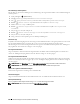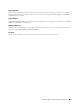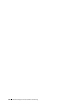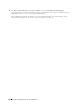Users Guide
422 Utskrift med hjälp av ColorTrack (Extern autentisering)
6
Mata in domännamn i
Domännamn
7
Klicka på
Tillämpa nya inställningar
.
8
Stäng av skrivaren och slå på den igen för att tillämpa inställningarna.
IP Adress / värdnamn & Port
Anger IP-adressen eller värdnamnet, samt portadressen. Ändringarna börjar gälla först efter att skrivaren stängts av
och satts på igen.
FÖRSIKTIGT: Använd inte samma portadress som hör till en annan port.
ANMÄRKNING: Portadressen måste vara 88 eller mellan 5.000 och 65.535. Grundinställt värde är 88.
ANMÄRKNING: Specificera IP-adress i nnn.nnn.nnn.nnn format för IPv4. Varje sektion av ”nnn” är ett variabelvärde mellan
0 och 255.
ANMÄRKNING: Ange IP-adress i formatet xxxx:xxxx:xxxx:xxxx:xxxx:xxxx:xxxx:xxxxfor IPv6. Varje sektion av ”xxxx” är ett
hexadecimalt variabelvärde.
Domännamn
Ange domännamn på active directory
®
i Domännamn (områdesnamn). Ändringarna börjar gälla först efter att
skrivaren stängts av och satts på igen.
ANMÄRKNING: Ange domännamn med stora bokstäver. Beroende på server kan ett fel uppstå om du specificerar domännamn
med små bosktäver.
LDAP Server
Specificera katalogserver och autentiseringsmetod för att genomföra LDAP autentisering eller för att hämta
information med hjälp av LDAP och ange intervallet och attributer för sökning.
ANMÄRKNING: När du använder LDAPS eller certifikatverifiering måste du ställa in LDAP-servern eller importera ett externt
certifikat. För mer information, se ”Använder digitala certifikat”.
När du använder Dell Printer Configuration Web Tool
1
Starta
Dell Printer Configuration Web Tool
.
a
Öppna en webbläsare.
b
Mata in IP-adress för skrivaren i webbläsaren.
Se ”Dell™ Printer Configuration Web Tool”.
2
Klicka på
Skrivarserverinställningar
.
3
Klicka på fliken
Säkerhet
.
4
Välj
LDAP-server
.
Serverinformation (för ColorTrack PRO)
:
• Mata in IP-adress eller värdnamn och portadress i
IP-adress / värdnamn & port
.
• Bekräfta programvaruinformation för
LDAP Servern
.
Frivillig information (för ColorTrack PRO)
:
• Mata in en textstring i
Sök i rotkatalog
.
• Mata in inloggingsnamn i
Inloggningsnamn
.
• Mata in lösenordet i
Lösenord
. Mata sedan in lösenordet igen för att bekräfta lösenordet som du matat in.
• Ange time-outperiod för
Sök time-out
.